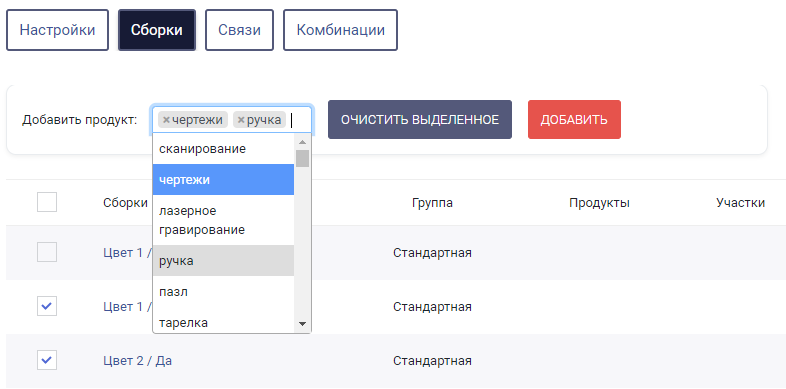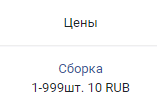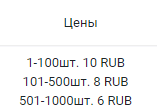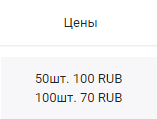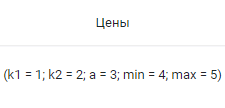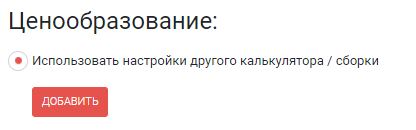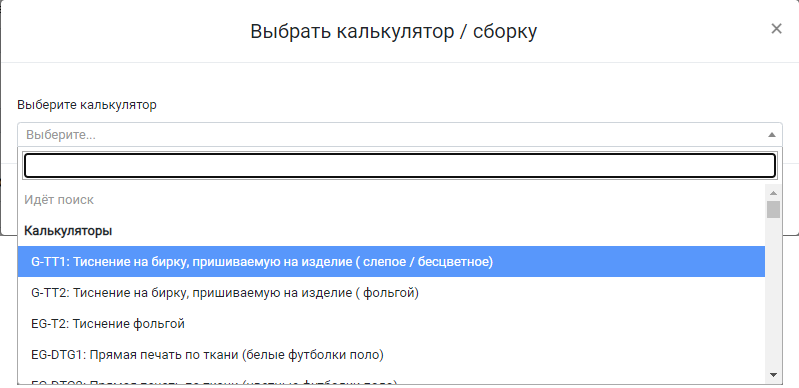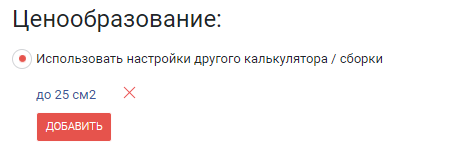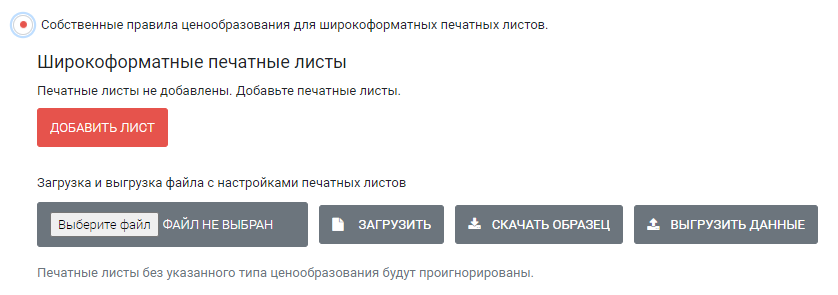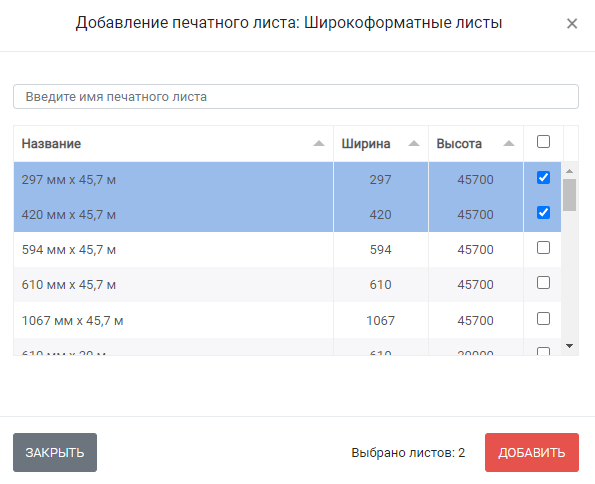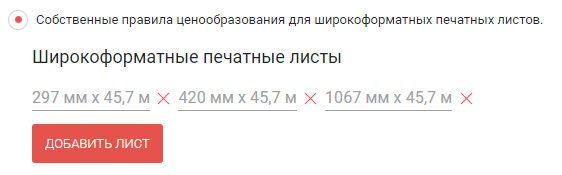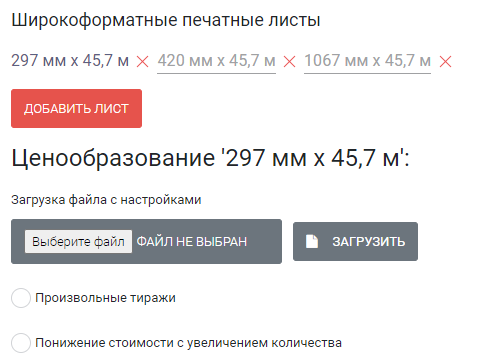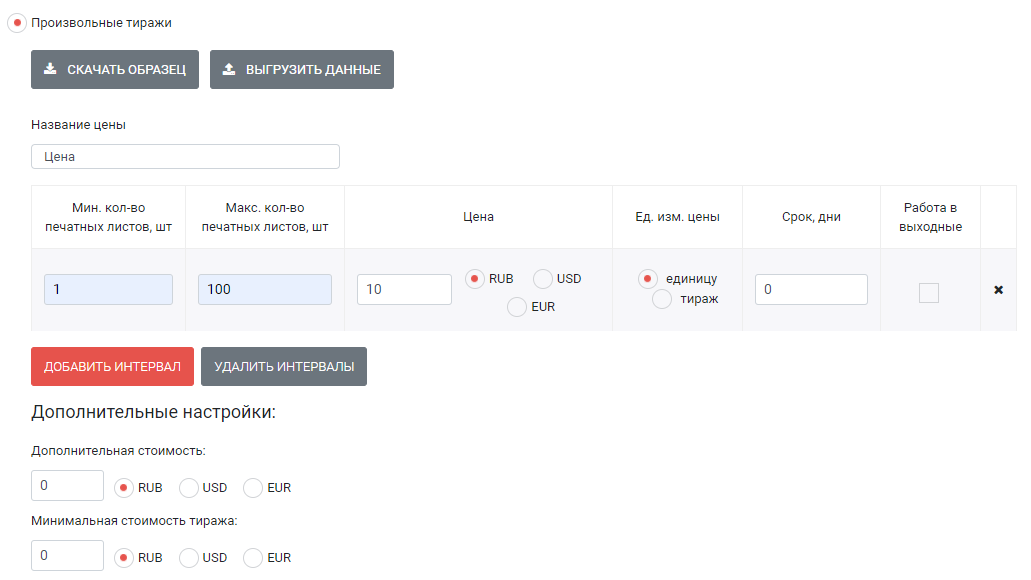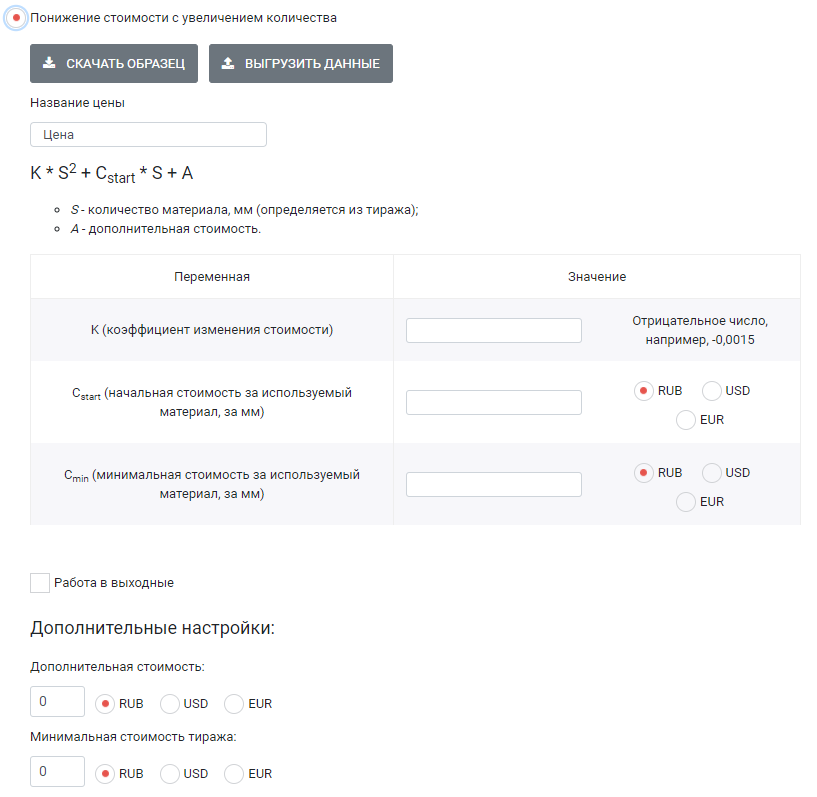Продукты и участки
В сборках могут быть указаны Продукты и Участки. Их выбор не обязателен.
- продукт - используется в реестре заказов при фильтрации заказов по продуктам;
- участок - используется в спецификации заказа. Если участок в сборке указан, то участок автоматически указывается в спецификации заказа. Если участок в сборке не указан, в спецификации участок заполняется менеджером вручную. Участок также используется в реестре заказов при фильтрации заказов по участкам;
Предусмотрены массовые действия по добавлению\удалению продуктов и\или участков сборок.
Также продукты и участки можно указать в карточке сборки.
Для добавления продукта:
- в поле Добавить продукт из выпадающего списка выберите один или несколько продуктов;
- в списке сборок отметьте одну или несколько сборок. После выбора сборок становятся активными кнопки [Очистить выделенное] и [Добавить].
- нажмите [Добавить], чтобы добавить выбранные продукты во все выделенные сборки.
Для удаления продукта:
- в поле Добавить продукт из выпадающего списка выберите один или несколько продуктов, которые следует удалить;
- в списке сборок отметьте одну или несколько сборок. После выбора сборок становятся активными кнопки [Очистить выделенное] и [Добавить];
- нажмите [Очистить выделенное], чтобы удалить выбранные продукты во всех выделенных сборках (при их наличии).
Процесс добавления\удаления участка выполняется аналогично действиям с продуктом.
| Информация |
|---|
Если одновременно заполнены поля Добавить продукт и Добавить участок, то при нажатии [Добавить] или [Очистить выделенное] в выбранные сборки вносятся соответствующие изменения. |
Таблица сборок
Таблица сборок включает колонки:
- Отметка сборки - используется для массовых действий по добавлению\удалению продуктов и участков;
- Сборки - наименование сборки, сформированное из вариантов ответов. Кликабельная ссылка ведет в карточку сборки;
- Группа - тип группы атрибутов;
- Продукты - продукты сборки;
- Участки - участки сборки;
- Изменено - дата и время последних изменений;
- Настроено - признак, указывающий на изменения, внесенные в сборку. По умолчанию установлено нет. Меняется автоматически на да при выборе и настройке ценообразования сборки;
- Цены - цена сборки. Значение зависит от выбранного ценообразования;
- Статус - статус активности сборки. При включенной настройке сборка отображается в интерфейсе расчета. По умолчанию переключатель установлен в положении ON. В карточке сборки статус не меняется.
Значения в колонка "Цена" и их вид зависят от выбранного ценообразования:
- Для ценообразования "Использовать настройки другого калькулятора / сборки" указывается ссылка на сборку, ценообразование которой применяется, а также цена сборки;
- Для ценообразования "Произвольные тиражи (интервалы)" указываются интервалы с ценой:
- Для ценообразования "Заданные тиражи" указывается стоимость тиражей:
- Для ценообразования "Формула" указываются значения переменных:
Карточка сборки
При щелчке по наименованию сборки выполняется переход в карточку сборки.
Параметры настройки распределены по нескольким разделам.
Значения сборки
В разделе приведен список атрибутов и их значений, из которых состоит текущая сборка. Значения не редактируются.
Продукты и Участки
Раздел предназначен для выбора продуктов текущей сборки. Выбор осуществляется из выпадающего списка, при зажатии CTRL можно выбрать несколько записей. Для удаления записи щелкните по "х". Внесенные изменения необходимо сохранить.
Выбор участков аналогичен выбору продуктов.
Параметр цветности
При включении настройки Является параметр цветности в блоке "Печать" расширенной технологической карты отображается параметр Цветность с указанием названия текущей сборки.
Типы ценообразования
В данном разделе следует выбрать один из алгоритмов ценообразования.
Использовать настройки другого калькулятора / сборки
Текущая сборка использует настройки ценообразования другой сборки.
При выборе алгоритма отображается кнопка [Добавить].
При нажатии кнопки отображается форма выбора сборки.
При щелчке по строке отображается список, включающий все калькуляторы, в том числе текущий. Дополнительно отображается строка поиска.
После выбора калькулятора отображается вторая строка выбора сборки. Для выбора доступны все сборки выбранного калькулятора с указанной ценой (т. е. с признаком Настроено = Да).
В случае, когда выбран текущий калькулятор, текущая сборка в списке отсутствует.
Также в списке не отображаются сборки с ценообразованием "Использовать настройки другого калькулятора / сборки".
После выбора сборки форма скрывается автоматически. Выбранная сборка отображается в виде:
При щелчке по наименованию сборки выполняется переход в ее карточку.
Допускается выбор только одной сборки. При повторном выборе другой сборки ранее указанная сборка меняется на новую.
Для сохранения изменений нажмите [Сохранить] или [Сохранить и закрыть].
В карточке калькулятора на вкладке Сборки цена сборки отображается следующим образом:
Собственные правила ценообразования для широкоформатных печатных листов
Настройка позволяет выбрать один или несколько печатных листов и для каждого настроить собственное правило ценообразования.
Предусмотрена как самостоятельная настройка (выбор печатных листов с последующей настройкой правил ценообразования), так и загрузка файла с настройками печатных листов.
При выборе алгоритма отображается набор кнопок и полей:
- Кнопка [Добавить лист] - выбор широкоформатных печатных листов;
- [Выберите файл] - выбор файла с настройками печатных листов;
- [Загрузить] - загрузить настройки из выбранного файла;
- [Скачать образец] - скачивание файла формата XLS, содержащего шаблон для ввода настроек печатных листов;
- [Выгрузить данные] - выгрузка настроек в файл формата XLS. Выгружаются настройки по каждому печатному листу.
Выбор и настройка печатного листа
При нажатии кнопки [Добавить лист] отображается форма выбора широкоформатных печатных листов.
В верхней части формы расположена строка поиска. По мере ввода символов список фильтруется автоматически.
Список содержит печатные листы типа Листовой. Список печатных листов ведется в разделе Настройки > Калькуляторы > Справочник печатных листов.
Допускается выбор нескольких либо всех печатных листов.
После выбора листов и нажатия кнопки [Добавить] форма скрывается, печатные листы отображаются в карточке сборки в виде:
При повторном добавлении печатных листов на форме выбора отсутствуют листы, которые были выбраны ранее.
Правила ценообразования настраиваются для каждого печатного листа. Для этого щелкните по наименованию листа. В результате отображаются дополнительные настройки:
Настройки включают кнопки [Выберите файл] для выбора файла с настройками и [Загрузить] для загрузки настроек.
Произвольные тиражи
При выборе алгоритма отображаются дополнительные поля для настройки интервалов:
- [Скачать образец] - скачивание файла формата XLS, содержащего шаблон для ввода настроек печатных листов;
- [Выгрузить данные] - выгрузка настроек в файл формата XLS. Выгружаются настройки по каждому печатному листу;
- Цена - наименование цены.
- Таблица настройки интервалов, включающая:
- Мин. кол-во печатных листов, шт и Макс. кол-во печатных листов, шт - минимальное и максимальное значение тиража (количества единиц);
- Цена - цена печатного листа при попадании количества в интервал;
- RUB, USD, EUR - вид валюты;
- Ед. изм. цены - доступные значения: единицу и тираж, можно выбрать только одно:
- при выборе единицу цена рассчитывается как Количество единиц Х цена интервала;
- при выборе тираж цена = цена интервала и не зависит от количества в интервале.
- Срок, дни - используется для примерного указания даты готовности заказа;
- Работа в выходные - используется для определения даты готовности заказа;
- [Удалить] - удаление интервала;
- Кнопка [Добавить интервал] - добавить строку для ввода нового интервала; кнопка [Удалить интервалы] - удаление всех интервалов;
- Дополнительная стоимость - указанная стоимость добавляется к цене интервала;
- Минимальная стоимость тиража - если стоимость тиража в сумме с дополнительной стоимостью меньше минимальной, то итоговой стоимостью является минимальная стоимость тиража.
Понижение стоимости с увеличением количества
При выборе правила отображаются дополнительные настройки:
- Цена - наименование цены;
- Таблица настройки значений, включающая:
- ввод значения коэффициента K. Допускается ввод как положительного, так и отрицательного значения;
- ввод значения Cstart - начальная стоимость за печатный лист;
- ввод значения Cmin - минимальная стоимость за печатный лист;
- RUB, USD, EUR - вид валюты.
- Работа в выходные - используется для определения даты готовности заказа;
- Дополнительная стоимость - указанная стоимость добавляется к цене интервала;
- Минимальная стоимость тиража - если стоимость тиража в сумме с дополнительной стоимостью меньше минимальной, то итоговой стоимостью является минимальная стоимость тиража.
Вне зависимости от правила отображаются кнопки загрузки и выгрузки файлов:
- [Выберите файл] - выбор файла с настройками печатных листов;
- [Загрузить] - загрузка настроек из выбранного файла;
- [Скачать образец] - скачивание файла формата XLS, содержащего шаблон для ввода настроек печатных листов;
- [Выгрузить данные] - выгрузка настроек в файл формата XLS. Выгружаются настройки по каждому печатному листу.